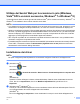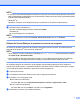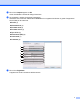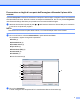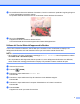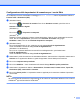Network Scanning Guide (using Web Services)
5
d Per modificare le dimensioni dell'area di scansione, fare clic e trascinare i quadratini negli angoli oppure
le linee punteggiate orizzontali e verticali.
Per spostare l'area di scansione fare clic e trascinare l'interno dell'area di scansione.
e Fare clic su Digitalizza.
L'apparecchio avvia la scansione del documento.
L'area selezionata del documento appare nella finestra dell'applicazione.
Utilizzo dei Servizi Web dall'apparecchio Brother
Il menu che consente di utilizzare i Servizi Web per la scansione viene visualizzato sul display LCD
dell'apparecchio Brother se è stato installato il driver per la scansione tramite Servizi Web.
NOTA
• Se sul display LCD viene visualizzato il messaggio Memoria esaurita, ridurre l'impostazione relativa
a Formato carta o Risoluzione (DPI).
• Se le impostazioni della lingua del sistema operativo in uso e dell'apparecchio Brother sono differenti,
alcuni caratteri dei messaggi visualizzati sul display LCD potrebbero essere sostituiti da spazi.
a Caricare il documento.
b Premere (SCAN).
c Premere a o b per selezionare Servizio Web.
Premere OK.
d Premere a o b per selezionare il tipo di scansione che si desidera eseguire.
Premere OK.
e Premere a o b per selezionare il computer di destinazione cui inviare la scansione.
Premere OK.
f Premere Inizio.
L'apparecchio avvia il processo di scansione.